Konvertieren, bearbeiten und komprimieren Sie Videos/Audios in über 1.000 Formaten in hoher Qualität.
So fügen Sie einem Video ein Bild hinzu und machen es attraktiver
Fast alle Videobearbeitungsprogramme, die Sie finden, unterstützen das Anfügen von Bildern an Videos, aber wenn Sie es noch nie ausprobiert haben, wird es zunächst eine Herausforderung sein. Mit dem richtigen Programm kann das Hinzufügen von Bildern zu Videos problemlos sein; Sie können es regelmäßig für Präsentationen im Unterricht, Besprechungen usw. tun. Und Sie haben Glück, denn Sie werden mit einer Suche im Internet mehrere Antworten finden. In diesem Leitfaden erfahren Sie, wie es geht, da Sie auf verschiedene Möglichkeiten stoßen werden, ein Bild in ein Video einzufügen. Sind Sie bereit? Sehen Sie sich jetzt alle an!
Führerliste
Teil 1: So fügen Sie unter Windows/Mac Bilder mit atemberaubenden Effekten zu Videos hinzu Teil 2: 3 Möglichkeiten zum Online-Einfügen von Bildern in Videos [einfach und schnell] Teil 3: Wie man auf Android/iPhone Bilder zu Videos hinzufügt Teil 4: Häufig gestellte Fragen zum Hinzufügen von Bildern zu VideosTeil 1: So fügen Sie unter Windows/Mac Bilder mit atemberaubenden Effekten zu Videos hinzu
4Easysoft Total Video Converter ist ein vielseitiges Videobearbeitungsprogramm, das sowohl unter Windows als auch unter Mac funktioniert. Es ist mehr als nur ein Konverter, da es Videos und Bilder verbessert und bearbeitet. Es enthält über 15 Toolkits, darunter Video Watermark, mit dem Sie Ihren Videos Text oder Bilder hinzufügen können. Und dieses fantastische Programm bietet Dutzende wunderschöner Themen und Filter, aus denen Sie wählen können. Darüber hinaus wird es durch künstliche Intelligenz unterstützt, sodass Sie Videos verbessern und eine hervorragende Gesamtqualität erzielen können.

Bietet viele Filter, Effekte und Themen, die Sie auf Ihre Videos anwenden können, um ihnen ein attraktives Aussehen zu verleihen.
Optimieren Sie Helligkeit und Kontrast Ihrer Videos, damit sie für die Augen der Zuschauer angenehmer sind.
Bietet Ihnen mehr als 15 Toolkits, mit denen Sie Videos zusammenführen, Bild- oder Video-Wasserzeichen hinzufügen und mehr können.
Entfernen Sie störende Geräusche aus Ihren Videos, sodass Ihr Video flüssig und klar wird.
100% Sicher
100% Sicher
Schritt 1Laden Sie zunächst herunter und starten Sie 4Easysoft Total Video Converter. Drücke den Werkzeugkasten Registerkarte aus dem obigen Menü auf der Hauptoberfläche. Von dort aus sehen Sie die von diesem erstaunlichen Programm angebotenen Toolkits, eines davon ist das Video-Wasserzeichen Damit können Sie dem Video Text oder Bilder hinzufügen. Klicken Sie darauf.
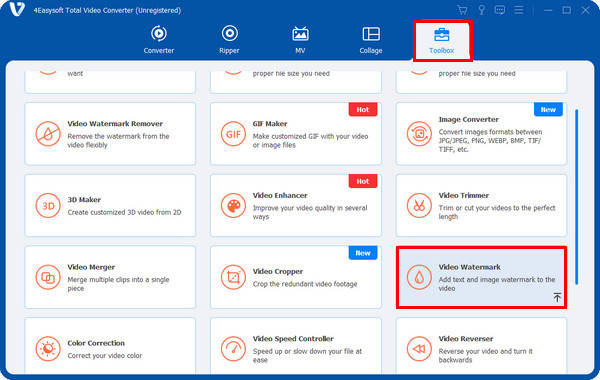
Schritt 2Fügen Sie Ihr Video hinzu, indem Sie auf das Pluszeichen in der Mitte klicken. Suchen Sie Ihre Datei und klicken Sie dann auf Offen Schaltfläche zum Importieren. Es stehen zwei Optionen zur Auswahl: Wählen Sie die Bild-Wasserzeichen, und fügen Sie das Bild dann zu Videos hinzu.
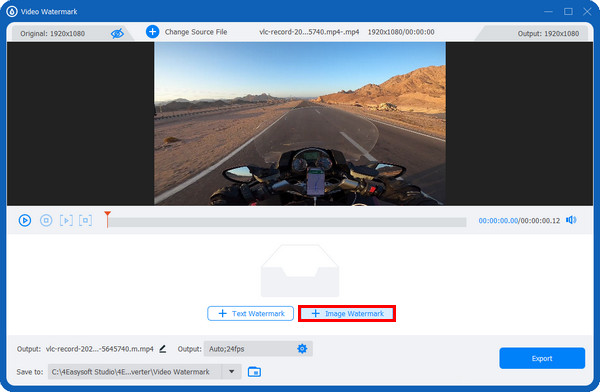
Schritt 3Danach, ziehen das Bild, um es an der gewünschten Stelle in Ihrem Video zu platzieren. Sie können es auch drehen, indem Sie den Drehen Schieberegler oder das Rotationssymbol über dem Bild. Und passen Sie die Transparenz an, indem Sie den Opazität Schieberegler oder das Klicken auf hoch Und runter Tasten.
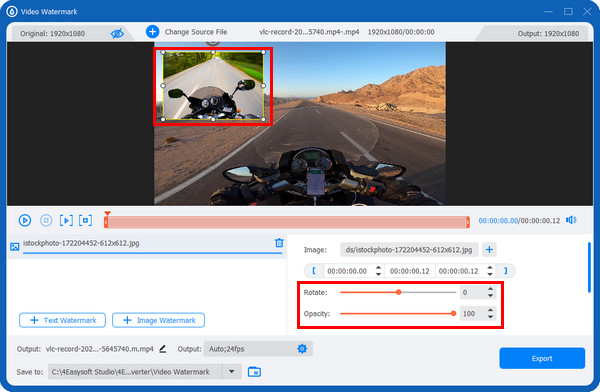
Schritt 4Nachdem Sie Bilder zu Videos hinzugefügt haben, können Sie auf das Ausgabe mit dem Gang Symbol, um Videoeinstellungen anzupassen, wie z. B. die Auflösung, Bildrate, Und Qualität, wobei die hohe Qualität der Ausgabe erhalten bleibt. Ändern Sie dann den Dateinamen und den Speicherort. Klicken Sie abschließend auf das Export Taste.
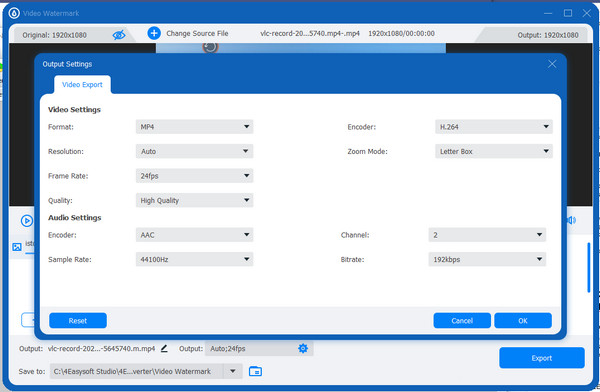
Teil 2: 3 Möglichkeiten zum Online-Einfügen von Bildern in Videos [einfach und schnell]
Neben einem Programm zur Verwendung auf Ihrem Desktop stehen auch Online-Tools zur Verfügung. In der folgenden Liste erfahren Sie, wie Sie mit Clideo, VEED.IO und Kapwing ein Bild zu einem Video hinzufügen.
1. Clideo Video Maker
Schritt 1Suchen Sie zunächst nach clideo.com und gehen Sie dann zu Videobearbeiter. Drücke den Loslegen blauer Knopf.
Schritt 2Fügen Sie Ihr Video und das gewünschte Bild hinzu, indem Sie auf das Plus Schaltfläche unten; Sie können Ihre Datei erhalten von Google Drive, Dropboxoder Ihre Computerdateien direkt. Aktivieren Sie das Kontrollkästchen Zum Zeitstrahl hinzufügen Schaltfläche, um Ihr Bild hinzuzufügen.
Schritt 3Das Bild wird automatisch vor Ihrem Video platziert. Ziehen Sie es an die gewünschte Stelle. Sie können auch umdrehen, drehen, Helligkeit und Kontrast anpassen usw. Wenn Sie fertig sind, können Sie auf die Export Schaltfläche oben.
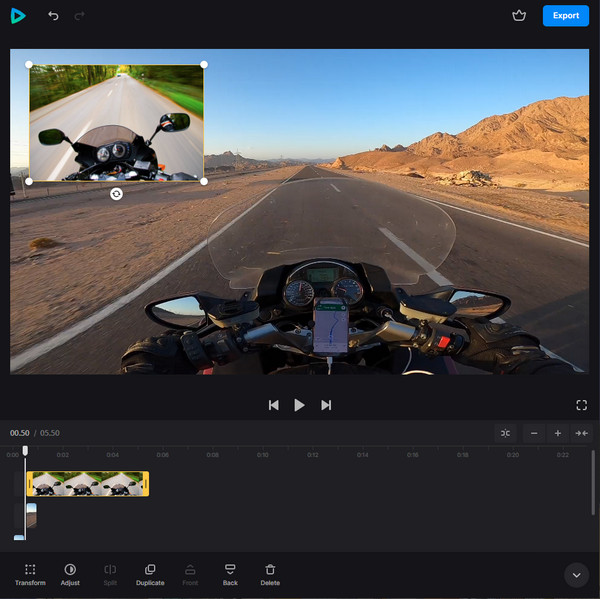
2. VEED.IO
VEED.IO ist ein Online-Videobearbeitungstool mit vielen erweiterten Funktionen, die andere nicht bieten. Mit diesem Online-Tool können Sie Ihre Videos mit Untertiteln und Effekten versehen, drehen, zuschneiden, die Größe ändern und vieles mehr. So fügen Sie mit VEED.IO ein Bild in ein Video ein:
Schritt 1Öffnen Sie einen beliebigen Webbrowser und gehen Sie dann zu VEED.IO Hauptseite. Klicken Sie auf das Video auswählen Schaltfläche, um Ihr Video zum Hochladen auf der Seite auszuwählen. Oder Sie können einfach ziehen Und fallen Es.
Schritt 2Sie sehen ein Medien mit einem Plus Symbol auf Ihrem Bildschirm; klicken Sie darauf, um ein Bild hochzuladen. Nachdem Sie das Bild hinzugefügt haben, können Sie Ihr Video nach Wunsch bearbeiten, indem Sie Text, Elemente, Übergänge, Filter usw. hinzufügen. Wenn Sie stolz auf Ihre Arbeit sind, können Sie auf Export um die Arbeit zu erledigen.
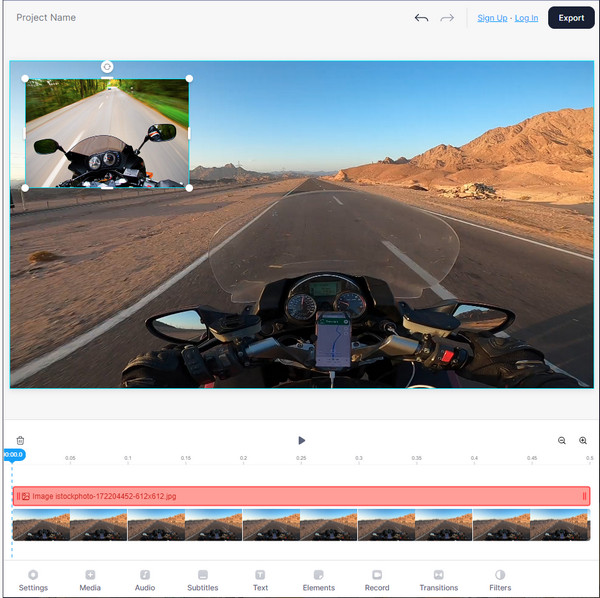
3. Kapwing
Das letzte Tool in der Liste der Videobearbeitungstools zum Hinzufügen eines Bilds zu einem Video ist Kapwing. Es funktioniert sicher und macht den Videobearbeitungsprozess angenehm. Sie können Text, Überlagerungen, Zuschnitte, Schnitte, Musik und mehr hinzufügen. Sehen Sie sich die Anleitung unten an, um mit Kapwing ein Bild zu einem Video hinzuzufügen.
Schritt 1Wenn Sie bereits auf der führenden Website von Kapwing sind, klicken Sie auf Bild oder Video hochladen Schaltfläche. Oder fügen Sie einen Link im Web ein.
Schritt 2Wählen Sie das Bild aus, das Sie Ihrem Video hinzufügen möchten, indem Sie auf Medien hinzufügen Schaltfläche. Sie können es mit dem Ziehwerkzeug neu positionieren. Sie können es auch zuschneiden, löschen, Filter hinzufügen und Einstellungen anpassen. Schließlich können Sie auf die Projekt exportieren Klicken Sie oben auf die Schaltfläche, wenn Ihr Video gut aussieht.
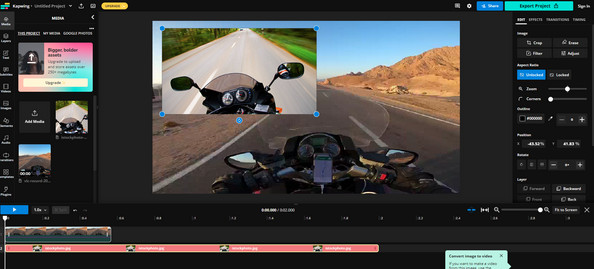
Teil 3: Wie man auf Android/iPhone Bilder zu Videos hinzufügt
Meistens bearbeiten Sie Videos lieber mit Ihrem Mobilgerät. Wenn Sie von den verfügbaren Bearbeitungstools überfordert sind, sollten Sie InShot verwenden. Die Anwendung InShot ist ein kostenloses Bearbeitungstool mit mehreren Funktionen, darunter Trimmen, Schneiden, Weichzeichnen, Zuschneiden, Hinzufügen von Musik usw. Wenn Sie außerdem lernen möchten, wie Sie ganz einfach ein Bild zu einem Video hinzufügen, sollten Sie sich für Inshot entscheiden. So verwenden Sie es, um mit Ihrem Telefon ein Bild an Ihr Video anzuhängen.
Schritt 1Öffne das InShot App auf Ihrem Telefon und laden Sie sie herunter, falls Sie sie noch nicht haben. Fügen Sie Ihr Video hinzu, um zum Videobearbeitungsbildschirm zu gelangen, indem Sie auf die Option VIDEO tippen.
Schritt 2Wählen Sie das Aufkleber und tippen Sie dann auf das Aufkleber hinzufügen Schaltfläche. Wählen Sie aus Ihrer Kamerarolle das Bild aus, das Sie Ihrem Video hinzufügen möchten. Wenn Sie mit der Auswahl fertig sind, wird das Bild automatisch vor Ihrem Video angezeigt.
Passen Sie die Position durch Ziehen an. Sie können auch Übergänge, Text und mehr hinzufügen. Tippen Sie auf das Häkchen-Symbol, um alle Änderungen anzuwenden. Wenn Sie mit der Überlagerung zufrieden sind, klicken Sie auf das Speichern mit dem Pfeil nach oben über.
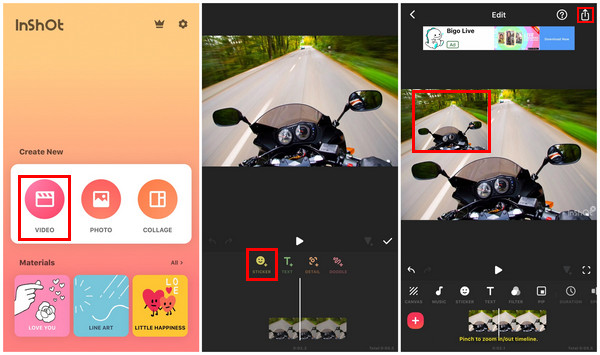
Teil 4: Häufig gestellte Fragen zum Hinzufügen von Bildern zu Videos
-
Wie füge ich mit CapCut einem Video ein Bild hinzu?
Tippen Sie auf das Neues Projekt , um zu beginnen. Wählen Sie Ihr Video aus Ihrem Album. Wenn Sie mit der Auswahl fertig sind, tippen Sie auf Überlagerung Klicken Sie auf der Symbolleiste auf die Schaltfläche und wählen Sie dann das Bild aus. Sie können das Bild bearbeiten, ohne dass dies Auswirkungen auf das Video hat, da es als separates Bild behandelt wird. Wenn Sie fertig sind, tippen Sie auf den Aufwärtspfeil auf Ihrem Bildschirm, um Ihr Video abzurufen.
-
Welches Programm steht zum Hinzufügen eines Bilds zu einem Video auf meinem Mac zur Verfügung?
Sie können die iMovie-App verwenden, die für iOS-Geräte entwickelt wurde. Sie verfügt über eine Medienbibliothek und mehrere Funktionen. Sie können Ihren Videos auch Bilder hinzufügen.
-
Unterstützt Canva das Hinzufügen von Bildern als Overlays zu Videos?
Ja. Klicken Sie hierzu auf das Hochladen und wählen Sie das Bild aus, das Sie Ihrem Video hinzufügen möchten. Sie können Ihrem Video auch Aufkleber, Text und andere Elemente hinzufügen.
Abschluss
Es ist jetzt viel einfacher, Videos zu bearbeiten und Bilder zu Videos hinzuzufügen. Mit den bereitgestellten Möglichkeiten können Sie schnell lernen, wie Sie sie in Ihr Video einfügen, um es unterhaltsamer zu gestalten. Und diese Aufgabe können Sie erledigen, egal ob Sie einen Computer oder ein Telefon verwenden. Für Desktop-Benutzer wird dringend empfohlen, Software wie zu verwenden 4Easysoft Total Video Converter. Das Programm ist mehr als nur ein Konverter; es kann auch Ihr Bearbeitungstool sein, da es Filter, Effekte, Collagen-Layouts, Themen und mehr bietet, die Sie Ihren Videos hinzufügen können.
100% Sicher
100% Sicher



